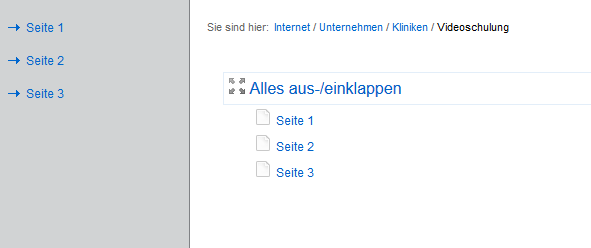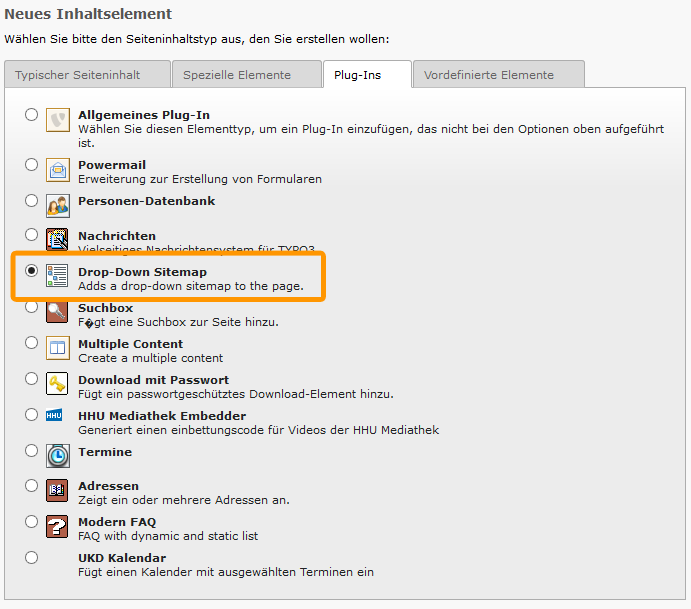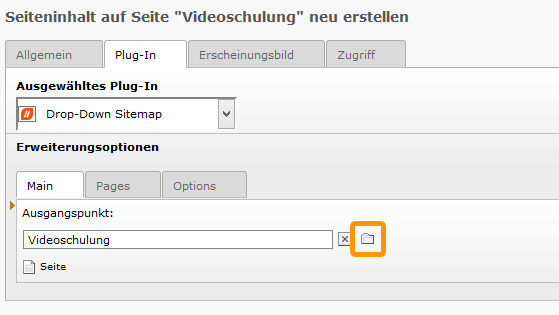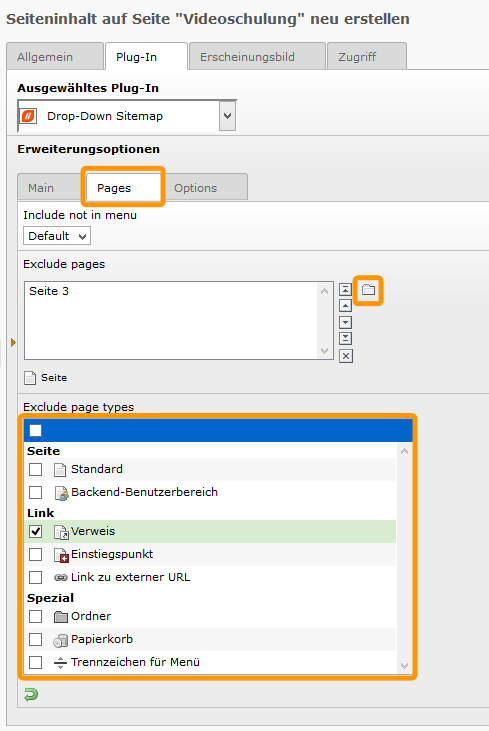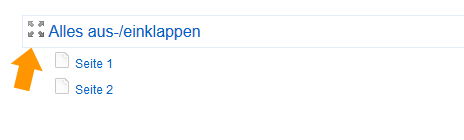Mit der Sitemap kann man die hierarchische Struktur darstellen und dem Nutzer somit einen Überblick über den Umfang der Site bzw. des Bereichs geben. Zum Beispiel bei sehr komplexen Einrichtungen und auch bei mehreren Forschungslaboren in einem Institut oder einer Klinik bietet es sich an, eine solche Sitemap zu erstellen.
Eine Sitemap kann zum Beispiel so aussehen:
Das gelbe Ordnersymbol vor Fortbildung besagt, das dieser Seite noch weitere Seiten untergeordnet sind.
Eine Sitemap erstellen
Zu Beginn wird eine normale Standard Seite erstellt. Nach Aufrufen der Seite wird nun ein Inhaltselement hinzugefügt.
Unter dem Reiter Plug-ins durch den gelben Pfeil hervorgehoben wird die Drop-down Sitemap gewählt.
Um die Sitemap weiter zu konfigurieren, muss man im Reiter Plug-in unter Main (s. oranger Kasten) die Seite bestimmen, ab der die Seitenhierarchie dargestellt werden soll. Um eine solche Seite auszuwählen, das Ordnersymbol mit dem grünen Pfeil anklicken und aus dem sich öffnenden Pop-up-Fenster einen Startpunkt für die Sitemap festlegen.
Um einzelne oder mehrere Seiten von der Sitemap auszuschließen, unter Pages das rot gekennzeichnete Textfeld "exclude Pages" anwählen und wieder über die Ordnerfunktion die entsprechende/n Seite/n auswählen. Um alle Seiten eines bestimmten Typs aus der Sitemap herauszunehmen, können in dem Kasten der mit dem gelben Pfeil markiert ist z.B. alle Seiten mit Verweisen ausgeschlossen werden.
Eigenschaften einer Sitemap festlegen
Die Ansicht einer Sitemap, kann unter "Options" bearbeitet werden: Der letzte Eintrag "expand all link" (siehe Screenshot danach) kann zwischen "enable" also einschalten und "disable" ausschalten gewählt werden. "Default" ist die Standardeinstellung. Hierbei handelt es sich um die Funktion Alles aus-/einklappen siehe folgender Screenshot:
Unter Levels to show siehe erster Pfeil, kann bestimmt werden, wie viele Ebenen in einem Seitenbaum ausgegeben werden NACH Betätigen der Funktion "Alles Ein-/Ausklappen". Levels to expand dagegen legt fest, wie viele Ebenen beim ersten Klick auf diese Seite automatisch ausgeklappt werden.